一張偏色圖的調(diào)整過(guò)程及思路
2022-12-26 02:16:14
來(lái)源/作者: /
己有:61人學(xué)習(xí)過(guò)
一張偏色圖的調(diào)整過(guò)程及思路yi zhang pian se tu de diao zheng guo cheng ji si lu
作者:鴻雁南飛 教程來(lái)源:中國(guó)教程網(wǎng)論壇
這是一張我在研討區(qū)發(fā)的練習(xí).圖有點(diǎn)難弄.有很多老師比我處理的好的多.
在這里只是針對(duì)像我這樣的初學(xué)的菜鳥(niǎo).一起來(lái)探討一下調(diào)圖的思路.其實(shí)調(diào)偏色的方法有很多種.仁者見(jiàn)仁、智者見(jiàn)智.每張圖也不可能是完全一樣的,主要在于自己的靈活運(yùn)用。學(xué)會(huì)各種方法多試驗(yàn)、多動(dòng)手。動(dòng)手才能掌握方法。好下面先看原圖和效果圖。


本新聞共8
1 打開(kāi)圖片,發(fā)現(xiàn)這張圖不僅偏色嚴(yán)重色差較大、而且圖片質(zhì)量很差。著實(shí)讓菜鳥(niǎo)級(jí)的PS初學(xué)者頭痛。
先大致的調(diào)一下,復(fù)制圖層,匹配顏色勾選中和,默認(rèn)選項(xiàng)。(這也是調(diào)圖中比較高效率的一種方法)
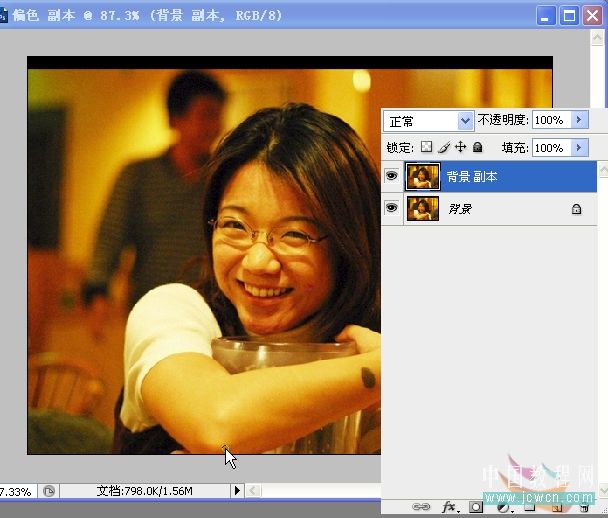
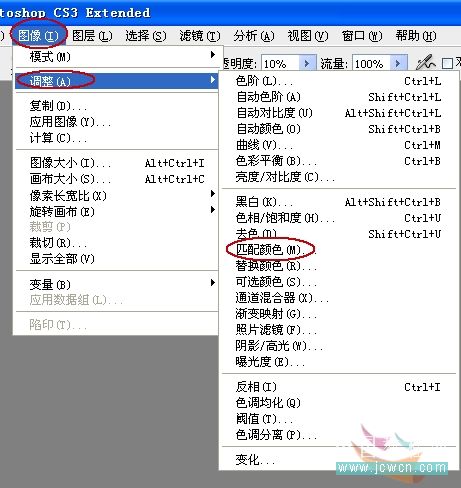
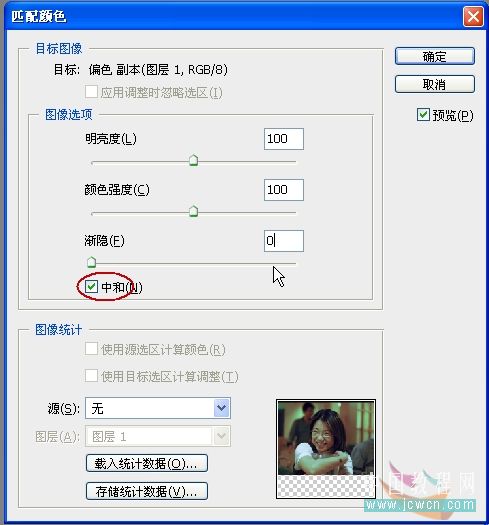
本新聞共8
2 基本層次出來(lái)了,但是偏色還是很?chē)?yán)重。利用通道混合器來(lái)調(diào)一下。一邊調(diào)一邊看效果。不要急于一時(shí),下面的數(shù)據(jù)也是我慢慢調(diào)出來(lái)的。
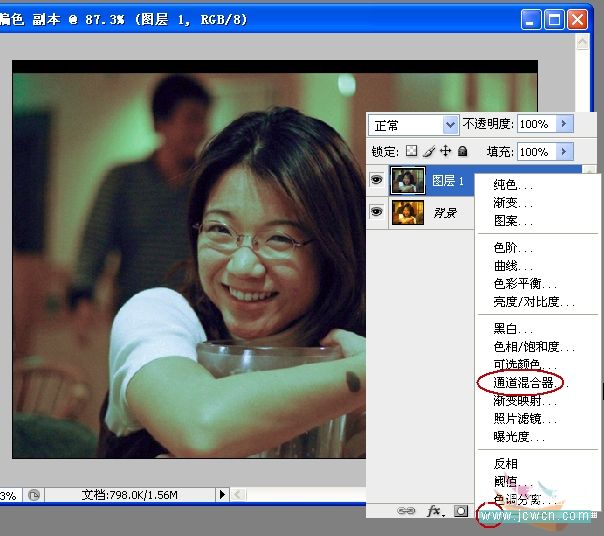
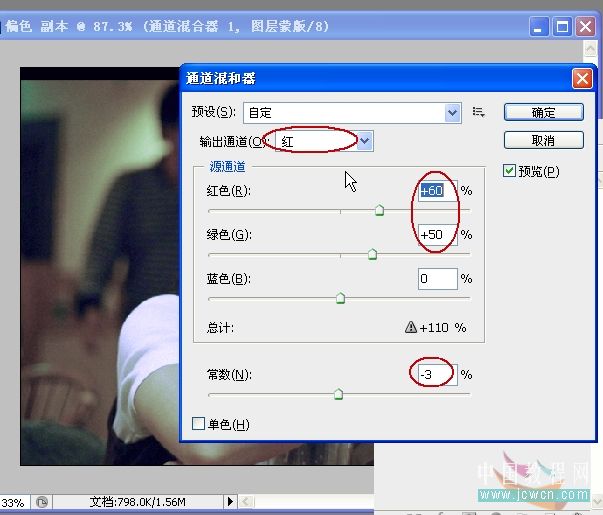
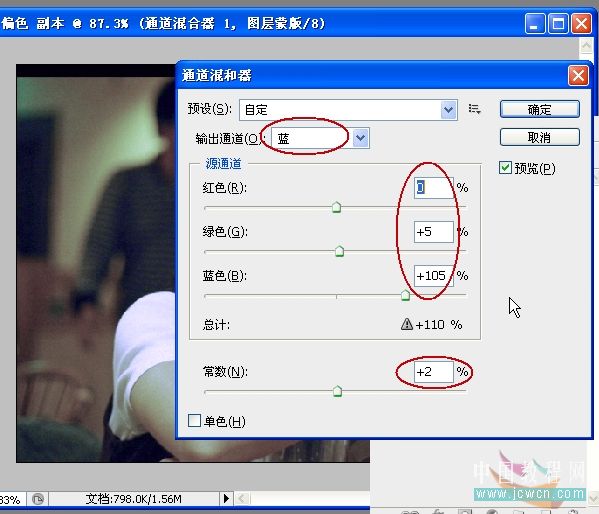
本新聞共8
3 Ctrl Shift Alt E蓋印合并可見(jiàn)圖層.

4 現(xiàn)在觀察圖像,發(fā)現(xiàn)高光基本上差不多了,陰影還是偏紅。大家一定想到用色彩平衡的陰影選項(xiàng)來(lái)調(diào),但實(shí)際上這個(gè)方法并不好用,容易失真(或者是我不太會(huì)用:(。。。。)
我的方法是Ctrl Alt ~選取高光。出現(xiàn)蟻行線,Shift F7反選,這樣就選擇了陰影部分,羽化一下,使過(guò)渡比較好一點(diǎn)。


本新聞共8
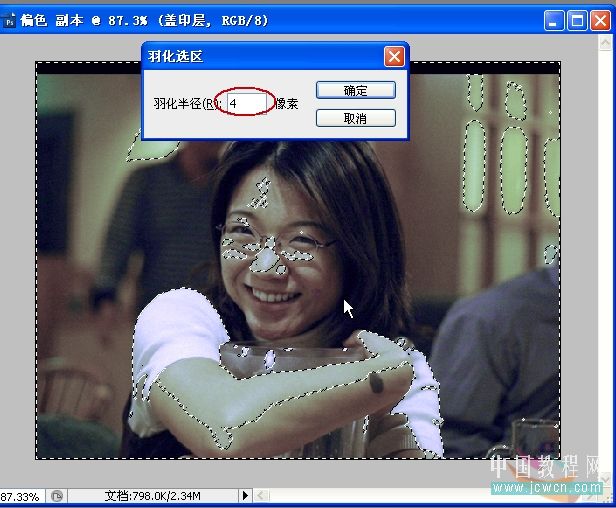
5 在保持選區(qū)的狀態(tài)下新建色相飽和度調(diào)整層,選擇紅色降低飽和度。

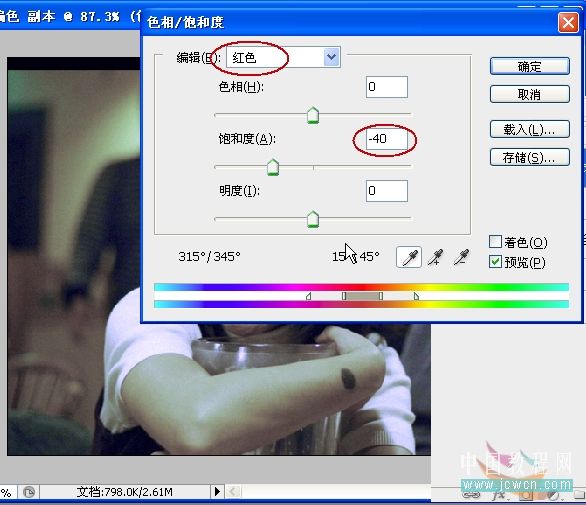
本新聞共8
6 再新建一個(gè)曲線調(diào)整層,調(diào)一下整體的明暗關(guān)系。


7 再次Ctrl Shift Alt E蓋印圖層。

本新聞共8
8 減少雜色命令,降噪。選擇高級(jí)選項(xiàng)。每全通道都要降一下,藍(lán)色通道要狠狠的拉一下。嘿嘿。。。
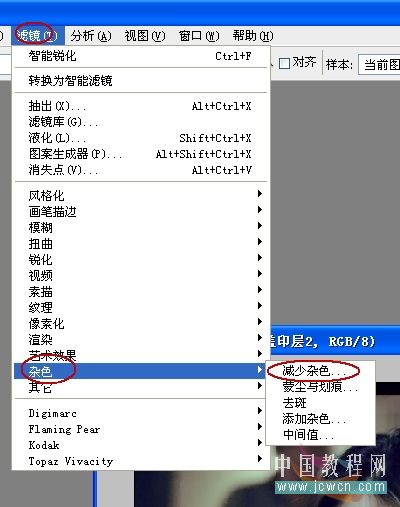
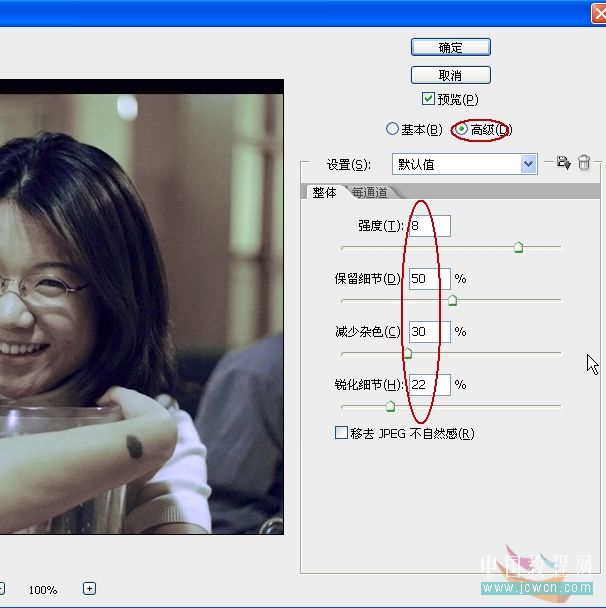
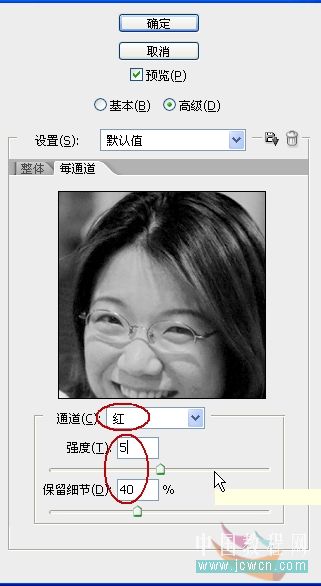
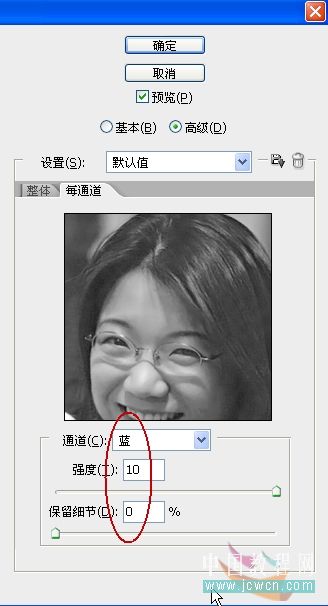
本新聞共8
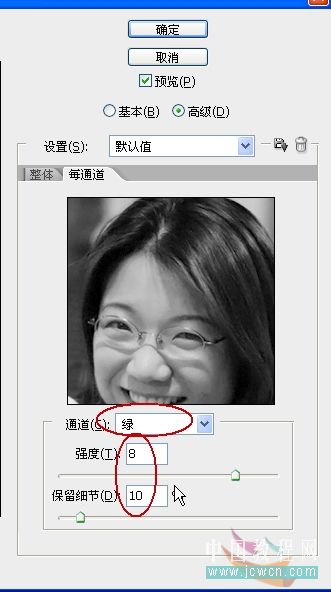
9 基本上可以收工了。美化一下MM會(huì)更漂亮!給她去下斑,磨下皮。這樣應(yīng)該可以見(jiàn)人了。
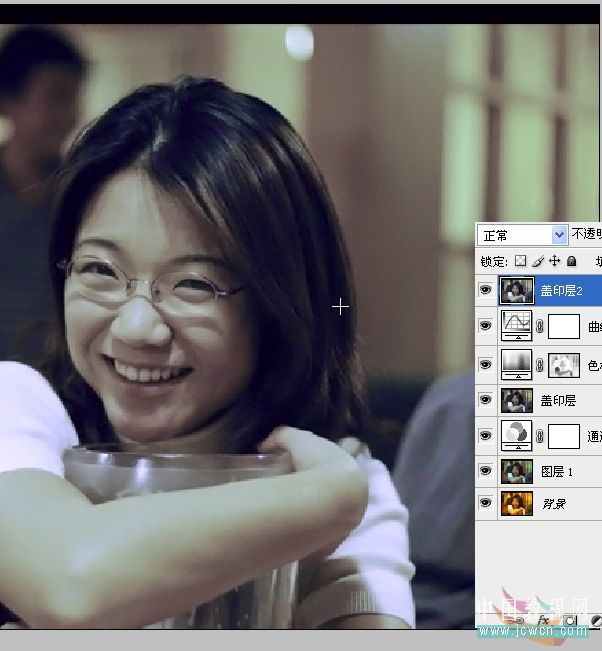
9 完成
 簡(jiǎn)單的,我們教你,深?yuàn)W的,你來(lái)分享,非主流照片|qqkongjian|feizhuliu|tupian|luntan|psjiaocheng|bishua|ruanjian|chajian|xiazai|psxiazai|qqkongjiandaima
簡(jiǎn)單的,我們教你,深?yuàn)W的,你來(lái)分享,非主流照片|qqkongjian|feizhuliu|tupian|luntan|psjiaocheng|bishua|ruanjian|chajian|xiazai|psxiazai|qqkongjiandaima
作者:鴻雁南飛 教程來(lái)源:中國(guó)教程網(wǎng)論壇
這是一張我在研討區(qū)發(fā)的練習(xí).圖有點(diǎn)難弄.有很多老師比我處理的好的多.
在這里只是針對(duì)像我這樣的初學(xué)的菜鳥(niǎo).一起來(lái)探討一下調(diào)圖的思路.其實(shí)調(diào)偏色的方法有很多種.仁者見(jiàn)仁、智者見(jiàn)智.每張圖也不可能是完全一樣的,主要在于自己的靈活運(yùn)用。學(xué)會(huì)各種方法多試驗(yàn)、多動(dòng)手。動(dòng)手才能掌握方法。好下面先看原圖和效果圖。


本新聞共8
1 打開(kāi)圖片,發(fā)現(xiàn)這張圖不僅偏色嚴(yán)重色差較大、而且圖片質(zhì)量很差。著實(shí)讓菜鳥(niǎo)級(jí)的PS初學(xué)者頭痛。
先大致的調(diào)一下,復(fù)制圖層,匹配顏色勾選中和,默認(rèn)選項(xiàng)。(這也是調(diào)圖中比較高效率的一種方法)
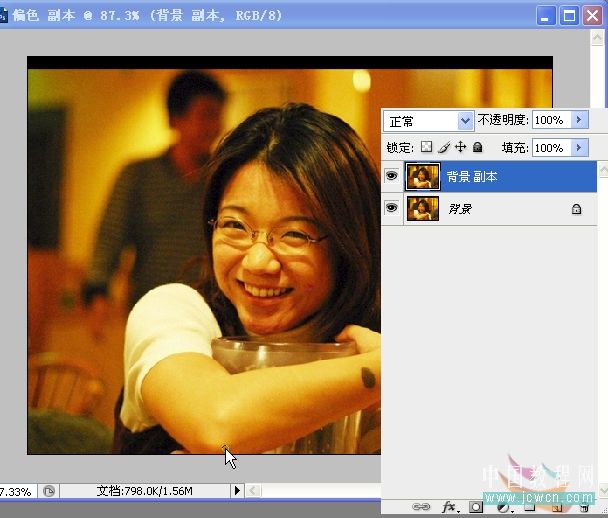
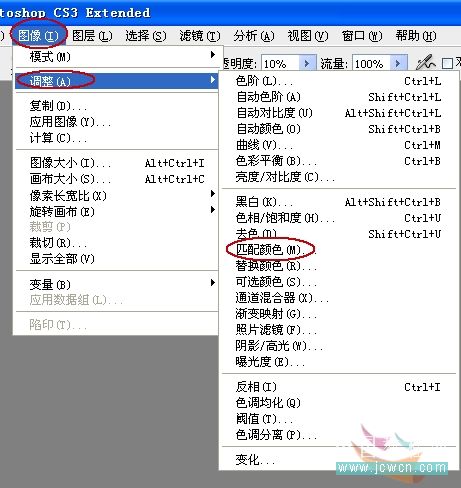
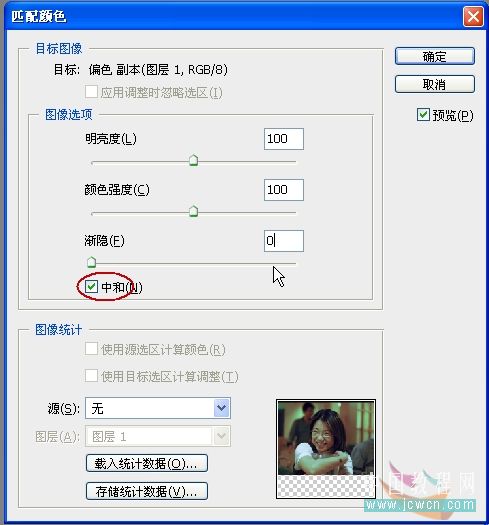
本新聞共8
2 基本層次出來(lái)了,但是偏色還是很?chē)?yán)重。利用通道混合器來(lái)調(diào)一下。一邊調(diào)一邊看效果。不要急于一時(shí),下面的數(shù)據(jù)也是我慢慢調(diào)出來(lái)的。
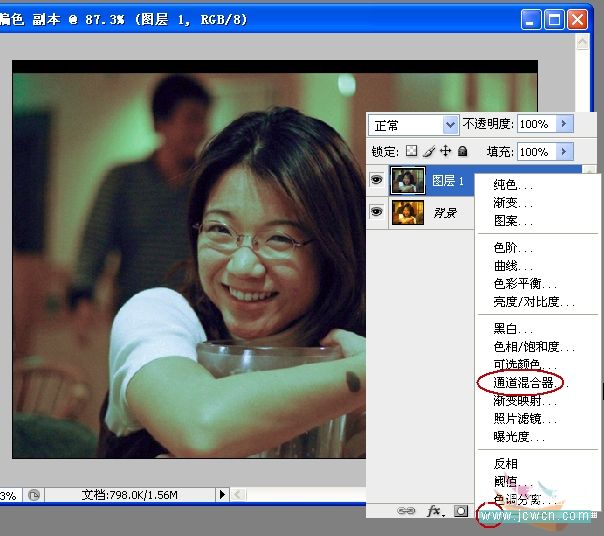
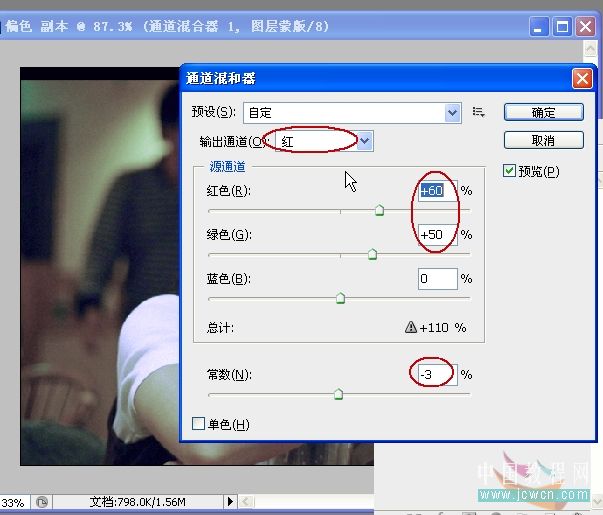
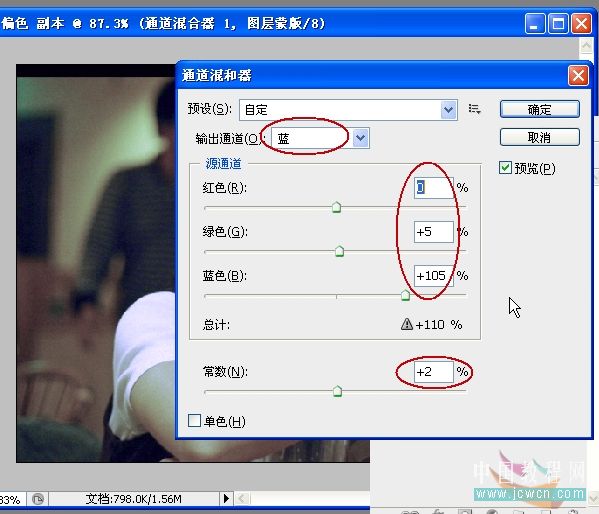
本新聞共8
3 Ctrl Shift Alt E蓋印合并可見(jiàn)圖層.

4 現(xiàn)在觀察圖像,發(fā)現(xiàn)高光基本上差不多了,陰影還是偏紅。大家一定想到用色彩平衡的陰影選項(xiàng)來(lái)調(diào),但實(shí)際上這個(gè)方法并不好用,容易失真(或者是我不太會(huì)用:(。。。。)
我的方法是Ctrl Alt ~選取高光。出現(xiàn)蟻行線,Shift F7反選,這樣就選擇了陰影部分,羽化一下,使過(guò)渡比較好一點(diǎn)。


本新聞共8
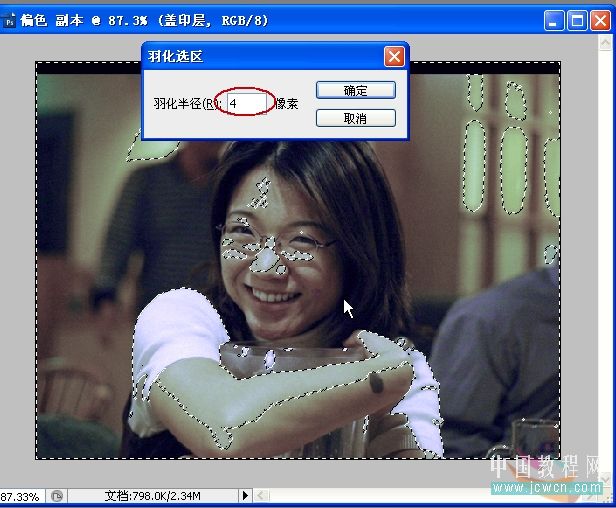
5 在保持選區(qū)的狀態(tài)下新建色相飽和度調(diào)整層,選擇紅色降低飽和度。

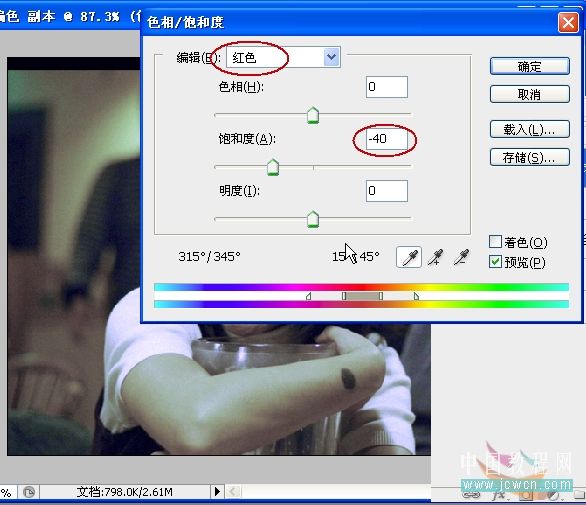
本新聞共8
6 再新建一個(gè)曲線調(diào)整層,調(diào)一下整體的明暗關(guān)系。


7 再次Ctrl Shift Alt E蓋印圖層。

本新聞共8
8 減少雜色命令,降噪。選擇高級(jí)選項(xiàng)。每全通道都要降一下,藍(lán)色通道要狠狠的拉一下。嘿嘿。。。
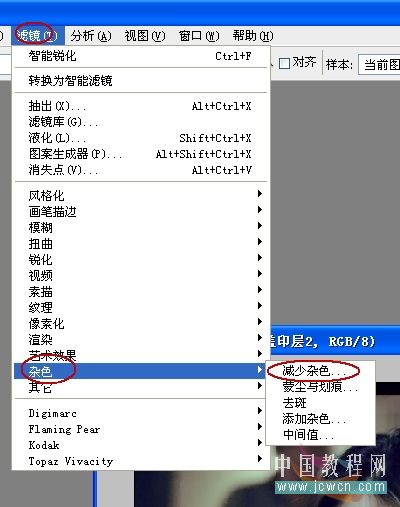
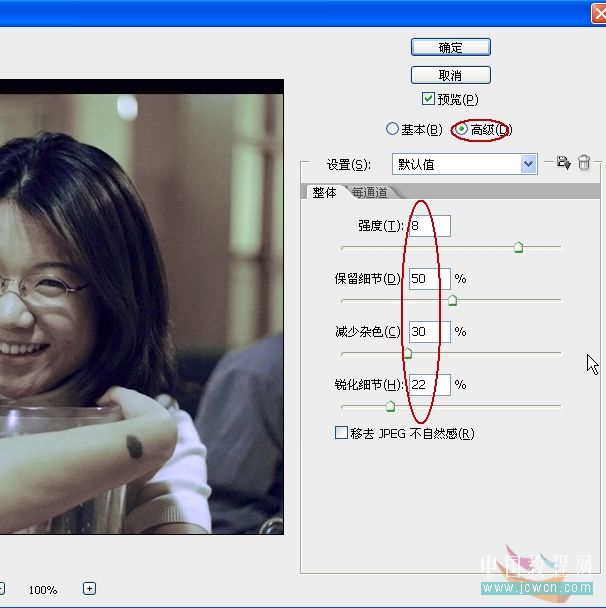
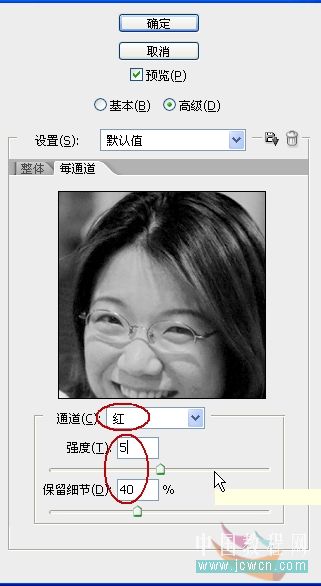
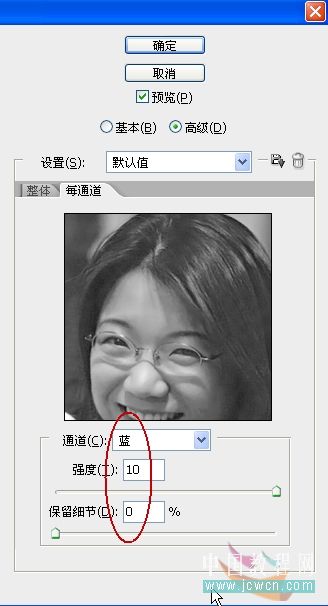
本新聞共8
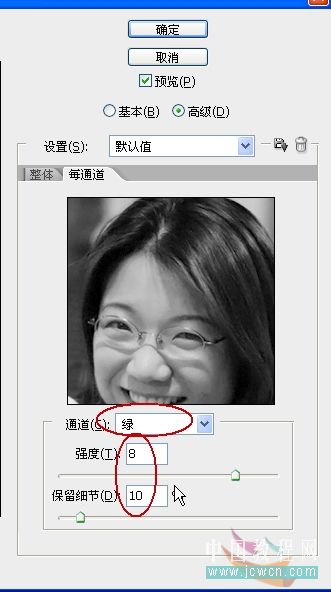
9 基本上可以收工了。美化一下MM會(huì)更漂亮!給她去下斑,磨下皮。這樣應(yīng)該可以見(jiàn)人了。
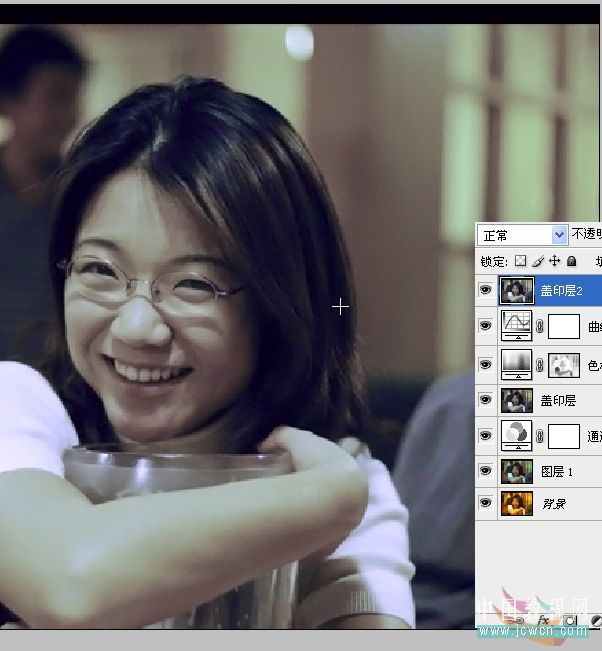
9 完成
 簡(jiǎn)單的,我們教你,深?yuàn)W的,你來(lái)分享,非主流照片|qqkongjian|feizhuliu|tupian|luntan|psjiaocheng|bishua|ruanjian|chajian|xiazai|psxiazai|qqkongjiandaima
簡(jiǎn)單的,我們教你,深?yuàn)W的,你來(lái)分享,非主流照片|qqkongjian|feizhuliu|tupian|luntan|psjiaocheng|bishua|ruanjian|chajian|xiazai|psxiazai|qqkongjiandaima



























